La configuración de autenticación básica en una aplicación weblogic es una buena opción para brindar seguridad mínima en nuestros despliegues, los pasos a seguir son los siguientes:
En la estructura de dominio, ir al área de despliegues

Elegir un despliegue a configurar y seguir los pasos por default
Una vez terminado el proceso de despliegue de aplicación nos dirigimos a la estructura de dominio y damos click en la opción "Security realms" y en el reino de seguridad por default, llamado "myrealm". Una vez dentro nos dirigimos a la pestaña "Configuration" y la subpestaña "General", y cambiaremos la opción "Security Model Default" a "Custom Roles and Policies". Guardamos.
Nos dirigimos a la pestaña "Users and Groups", y en la subpestaña "Users" crearemos un nuevo usuario con el botón "New"
Se le asigna un nombre al usuario, se deja la opción "DefaultAuthenticator" y se da una contraseña.
En la subpestaña "Groups" también crearemos un grupo.
Nos dirigimos ahora a la pestaña "Roles and Policies", subpestaña "Realm Roles", donde seleccionamos la opción "Deployments", buscaremos nuestro deploy y daremos click sobre él.
Dentro del deploy nos dirijimos a la pestaña "Security", subpestaña "Application Scope", segunda subpestaña "Roles" y presionamos el botón "New"
Damos un nombre a nuestro nuevo rol y dejamos la opción por default
En la segunda subpestaña "Policies" daremos click sobre el botón "Add Condition"
En la opción "Predicate List" seleccionamos "Role"
En la opción "Role Argument Name" escribimos el rol anteriormente creado y damos click en el botón "Add", y después en el botón "Finish"
En la siguiente ventana hacemos la verificación y guardamos
Regresaremos a la segunda subpestaña "Roles" y daremos click sobre el rol configurado anteriormente. Después daremos click en el botón "Add Conditions"
Esta vez seleccionamos que la condición sea de usuario
En el "User Argument Name" escribimos el nombre del usuario creado anteriormente, presionamos el botón "Add" y después "Finish"
En la siguiente ventana guardamos los cambios
Y ahora procedemos a hacer un testing te nuestro deploy
Si todo ha resultado bien, nos pedirá usuario y contraseña para ingresar






















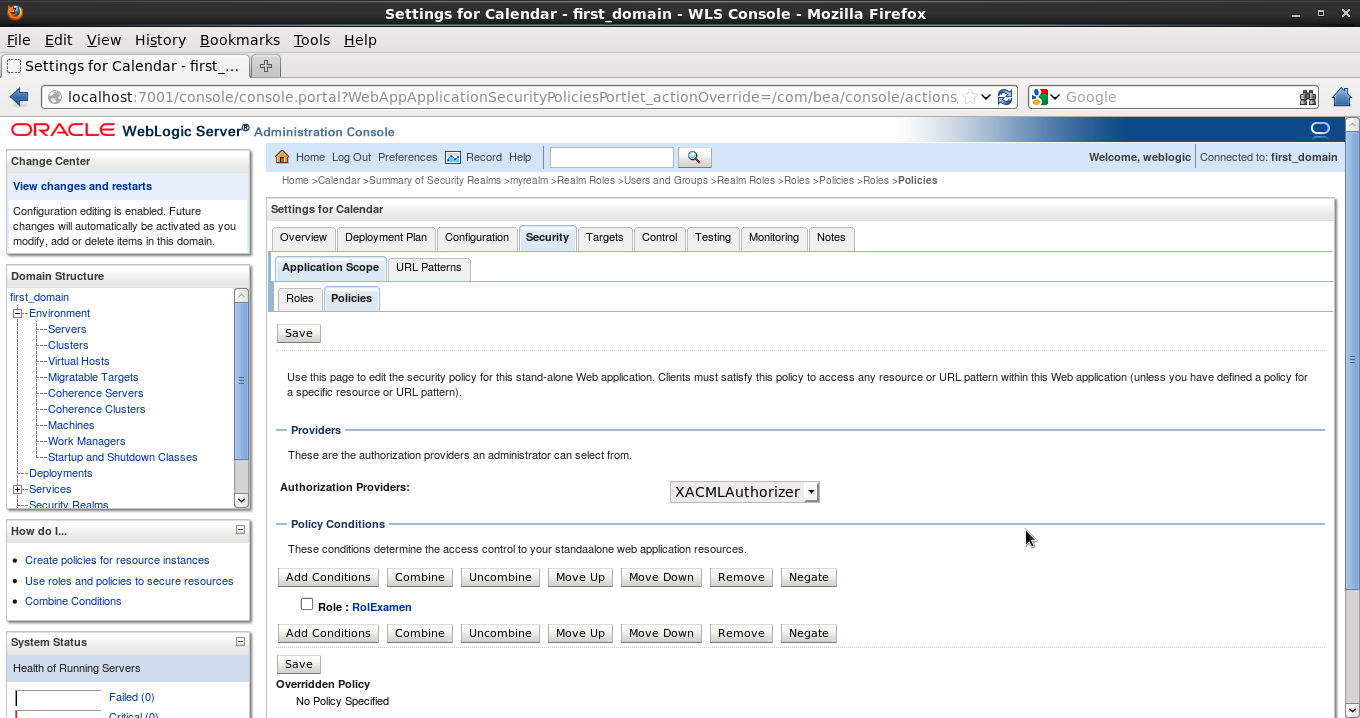








No hay comentarios:
Publicar un comentario